reklama
Vypadá to, že každý druhý měsíc dostává Evernote další upgrady. Několik z nich je vydáno tiše, zatímco jiní jsou vysoce očekávanými uživateli Evernote. Protože jsem psal svůj poslední článek o Evernote's nový design a upgrade úložiště souborů 4 tipy, jak vytěžit maximum z EvernoteSpolečnost Evernote může dělat víc, než jen uchovávat poznámky a spravovat informace. Se správnými nástroji, aplikacemi Evernote a rozšířeními prohlížeče můžete proměnit Evernote v kompletní systém produktivity. Přečtěte si více , oblíbený notebook získal důležité nové funkce, mezi něž patří mimo jiné Reminders, zvýrazňovač a přísnější zabezpečení pro předplatitele.
Pokud jste pro Evernote nováčkem, stáhněte si zdarma PDF Mark O'Neill, Jak používat Evernote: The Missing Manual 4 tipy, jak vytěžit maximum z EvernoteSpolečnost Evernote může dělat víc, než jen uchovávat poznámky a spravovat informace. Se správnými nástroji, aplikacemi Evernote a rozšířeními prohlížeče můžete proměnit Evernote v kompletní systém produktivity. Přečtěte si více
dostat se na rychlost. A pokud jste vlastníkem iPhone nebo iPadu, už jsem vysvětlil proč Evernote je nezbytnou aplikací pro iPhone a iPad. Evernote: Musí mít aplikaci pro iPhone a iPad [iOS]V posledních několika měsících prošly verze systému Evernote pro iOS výrazným přepracováním jejich uživatelská rozhraní, která úzce odrážejí design a funkce protějšku webu a Mac aplikace. Přidali jsme ... Přečtěte si víceTento článek je založen na použití Evernote pro Mac OS X a iOS. Zvýrazněné funkce ještě nemusí být dostupné pro verze Evernote pro Windows a Android.
Vestavěný zvýrazňovač
Říkejte mi stará škola, ale stále ráda upozorňuji na text, který jsem četl, protože je to skvělý způsob, jak zkontrolovat obsah později. V nejnovější verzi aplikace Evernote 5.2.1 je vestavěný zvýrazňovač nyní funkcí v editoru nástrojů. Objeví se pouze tehdy, když do poznámky skutečně kliknete.
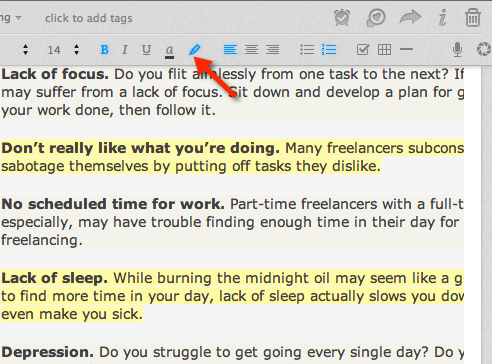
Chcete-li jej použít, vyberte nějaký text a klikněte na tlačítko zvýrazňovače, které je umístěno vedle nástrojů formátovacího stylu. Namapoval jsem klávesovou zkratku (Formát> Styl> Zvýraznit) do BetterTouchTool Staňte se uživatelem Power Trackpad s BetterTouchToolJe to zvláště užitečné pro uživatele počítačů Mac, kteří vykonávají spoustu práce v aplikacích, jako je iPhoto nebo Aperture, nebo kteří surfují po webu. Přečtěte si více abych mohl aktivovat zvýrazňovač, aniž bych musel zvednout prst z trackpadu. Zvýrazňovač je k dispozici pouze ve verzi Evernote pro Mac.
Integrace skici
Evernote získal editor obrázků Skitch již v roce 2011 a nyní je integrován s Evernote for verze Mac i iOS, což uživatelům umožňuje otevírat poznámky a označovat je v externích zařízeních aplikace. Evernote ve skutečnosti vytvoří kopii vybrané poznámky ve formátu PDF, takže původní zůstane nedotčena.
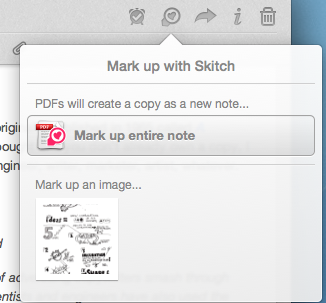
Ikona Skitch se objeví na panelu nástrojů každé otevřené poznámky. Musíte si samozřejmě stáhnout verzi Skitch pro Mac a iOS, protože není zabudována do Evernote.
Připomenutí
Upomínky byly pro Evernote velmi žádanou funkcí a v květnu se konečně objevily. Můžete přidat připomenutí pro jakoukoli poznámku a dokonce dostávat e-mailová upozornění na nastavená upozornění. Seznam připomenutí Evernote lze zobrazit a třídit podle Připravované připomenutí nebo Nedávno dokončená připomenutí.
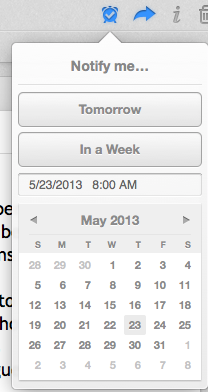
Připomenutí jsou opravdu užitečná funkce, zejména pokud používáte Evernote jako zásuvku souborů pro své projekty, schůzky a další aktivity.
Poznámka: Odkazy
Propojení na poznámky nemusí být v Evernote novou funkcí, ale někteří uživatelé o tom nemusí vědět. Interní odkaz na kopii můžete zkopírovat kliknutím pravým tlačítkem na ni, když je v poznámce Pohled na kartu a výběr Kopírovat odkaz na odkaz v rozbalovací nabídce. Poté můžete vložit odkaz do jiné poznámky pro rychlou orientaci.
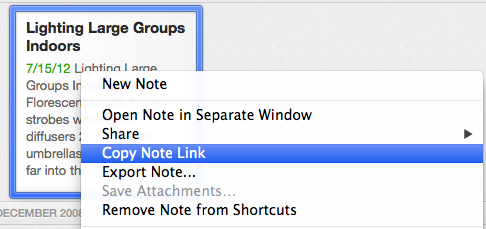
Nezapomeňte, že odkaz na poznámku je místní pro notebook, kde byl zkopírován, a nebude tedy synchronizován s jinými zařízeními. Poznámku můžete sdílet externě kliknutím na ikonu Sdílení na panelu nástrojů Evernote.
Sloučit poznámky
Další funkcí, o které možná nevíte, je schopnost sloučit dvě nebo více poznámek, což se provádí výběrem a klepnutím pravým tlačítkem (v Pohled na kartu) u poznámek, které chcete sloučit, a poté vyberte Sloučit poznámky v rozbalovací nabídce.
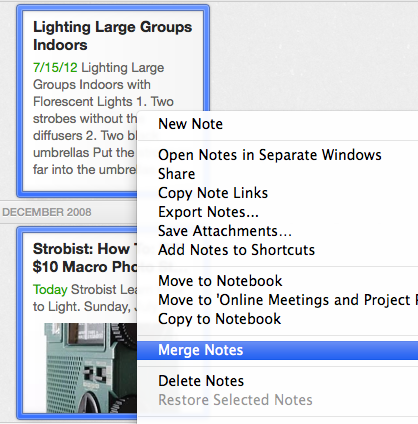
Vybrané poznámky budou sloučeny do jedné s názvem první vybrané poznámky použité pro novou kombinovanou poznámku. Názvy dalších poznámek budou zvýrazněny modrou barvou, což znamená, že byly sloučeny. Tato funkce ve verzích Evernote pro iOS neexistuje. Děkuji Jasonovi Frascovi za zdůraznění této funkce ve svém blogu.
Oblíbené v Evernote iOS
Verze Evernote pro Mac vám umožňuje přidávat poznámky k a Klávesové zkratky seznam na panelu postranního panelu. Ve verzi Evernote pro iOS můžete označit jednotlivé poznámky hvězdičkou, aby mohly být přidány na tuto novou stránku.
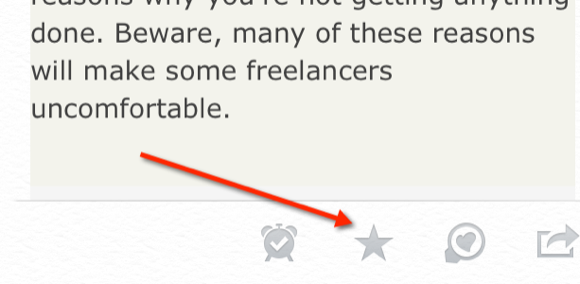
Když otevřete poznámku, můžete nyní klepnout na ikonu hvězdičky v dolním panelu nabídky poznámky. V dolní části hlavní stránky Evernote se zobrazí karta s hvězdičkou a klepnutím na kartu zobrazíte všechny položky označené hvězdičkou.
Zámek přístupového kódu pro prémiové uživatele
Pokud jste předplatitelem prémiové nebo obchodní společnosti Evernote, nyní můžete do verze pro iOS aplikace přidat zámek přístupového kódu. Můžete to povolit klepnutím na ikonu svého profilu v levém horním rohu a poté podle pokynů pro přidání a povolení vašeho přístupového kódu.

Užitečné aktualizace
Výše uvedené funkce výrazně vylepšily způsob, jakým používám Evernote ve svém každodenním pracovním postupu. Nepochybuji o tom, že v příštích měsících bude přidáno několik nových nástrojů a nástrojů. Dejte nám vědět, jaké další funkce byste chtěli vidět přidané. A pokud hledáte více nápadů, jak využít Evernote v zařízení iOS, podívejte se na můj článek o pěti výkonných aplikacích pro export a import obsahu do Evernote.
Našli jste některou z těchto funkcí užitečnou? Používáte Evernote nebo něco jiného? Přidejte své myšlenky do komentářů níže.
Bakari je spisovatel a fotograf na volné noze. Je to dlouholetý uživatel Macu, fanoušek jazzové hudby a rodinný muž.